
워크플로 다이어그램
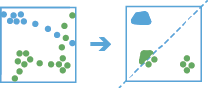
GeoAnalytics Tools를 사용하여 분석
GeoAnalytics Tools를 사용하는 분석은 여러 ArcGIS GeoAnalytics Server 머신 및 코어에서 분산 처리를 사용하여 실행됩니다. ArcGIS Enterprise의 GeoAnalytics Tools 및 표준 피처 분석 도구에는 다양한 매개변수와 기능이 있습니다. 이러한 차이점에 대한 자세한 내용은 피처 분석 도구의 차이점을 참고하세요.
용어
| 기간 | 설명 |
|---|---|
계류 위치 | 트랙이 지정된 시간 동안 정지된 경우와 거리 매개변수를 나타내는 피처입니다. 계류 위치는 계류 피처를 포인트, 컨벡스 헐, 평균 중심으로 나타내는 도구의 출력 결과입니다. |
트랙 | 시간이 활성화되어 있으며 시간 유형이 인스턴트인 일련의 피처입니다. 피처는 추적 식별자 필드에 의해 순차적으로 확인되며 시간에 따라 순서가 지정됩니다. 예를 들어 한 도시에 10분마다 위치를 기록하는 제설 차량이 여러 대 있습니다. 차량 ID는 고유한 추적을 나타낼 수 있습니다. |
관측 | 추적의 한 포인트입니다. |
측지 | 구 위에 그린 라인입니다. 글로브 위에 그린 측지선은 글로브 지오이드의 곡률을 나타냅니다. |
평면 | 평면(직교좌표 평면)에서 측정한 직선 거리입니다. 유클리드 거리로도 참조됩니다. |
즉석 | 시작 시간으로 표시되고 종료 시간이 없는 시간의 단일 시점입니다. |
간격 | 시작 시간 및 종료 시간으로 표시되는 시간의 기간입니다. |
사례
생태학자와 환경보호구역 직원은 계류 위치 찾기 도구를 사용하여 이동철 사슴의 안전을 개선할 수 있습니다. 이 결과를 사용하여 동물이 대부분의 시간을 보내는 위치에서 보호 구역을 구현하거나 개선할 수 있습니다. 사슴이 이동하지 않을 경우 해당 구역에서 먹이를 얻거나 잠을 자는 것을 나타낼 수 있습니다.
교통국은 고속도로 출구 근처의 교통 체증을 개선하고 싶어 합니다. 분석가는 계류 위치 찾기 도구를 사용하여 일정 시간 동안 특정 거리 내에서 유지되는 차량 추적을 식별하여 체증이 있는 구역을 격리할 수 있습니다.
사용 참고 사항
입력 피처는 인스턴트 시간을 나타내는 시계열 포인트 피처여야 합니다.
결과는 인스턴트 시간을 나타내는 포인트 피처이거나 시간 간격을 나타내는 영역 피처입니다. 간격의 시작과 끝은 계류의 첫 번째 피처와 마지막 피처의 시간으로 결정됩니다.
추적은 하나 이상인 추적 필드의 고유한 조합으로 나타납니다. 트랙을 식별할 필드를 하나 또는 여러 개 선택 매개변수 체크 박스를 선택하여 트랙 식별자를 지정합니다. 예를 들어 flightID와 Destination 필드는 추적 식별자로 사용되며 Solden, ID007, Tokyo 피처는 Destination 필드 값이 다르므로 두 개의 별도 추적에 있습니다.
시간(시계열 검색 범위 정의) 및 거리(공간 검색 거리 정의) 값은 모두 계류 위치를 결정하는 데 사용됩니다. 먼저 도구에서 고유 식별자를 사용하여 추적에 피처를 할당합니다. 추적 순서는 피처의 시간에 따라 결정됩니다. 다음으로 추적의 첫 번째 관측과 다음 관측 간의 거리가 계산됩니다. 일시적으로 연속되는 두 포인트가 최소한 지정된 기간에 주어진 거리 내에 남아 있는 경우 피처는 계류 위치의 일부로 간주됩니다.
계류 위치 결과는 4가지 방법으로 표시될 수 있습니다. 아래 테이블에 각 방법의 예시가 나와 있습니다. 거주 단위 결과는 모든 결과 유형에 dwellid 필드를 사용하여 고유하게 식별됩니다.
| 결과 유형 | 설명 | 사례 |
|---|---|---|
모든 피처 | 모든 피처가 반환됩니다. 결과 피처의 시간 유형은 인스턴트입니다. 계류에 속한 피처는 파란색으로 렌더링됩니다. 계류에 속하지 않은 피처는 회색으로 렌더링됩니다. 개수 통계만 이 결과 유형에 대해 계산됩니다. 개수는 단일 계류에 속한 피처 수를 나타냅니다. 비계류 피처의 개수는 0입니다. | 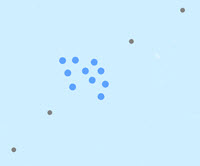 |
계류 피처 | 계류에 속한 피처만 반환됩니다. 결과 피처의 시간 유형은 인스턴트입니다. 개수 통계만 이 결과 유형에 대해 계산됩니다. 개수는 단일 계류에 속한 피처 수를 나타냅니다. | 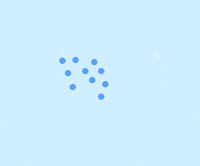 |
| 평균 중심 | 각 계류에 계류의 평균 거리 및 시간 중심을 나타내는 단일 포인트가 반환됩니다. 결과 피처의 시간 유형은 간격입니다. 계류의 피처 수는 항상 계산됩니다. 필요한 경우 이 유형의 계류 피처에 대한 통계를 계산할 수 있습니다. 기본 설정에 따라 통계는 계산되지 않습니다. | 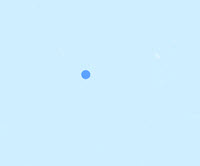 |
컨벡스 헐 | 각 계류는 계류 피처의 컨벡스 헐로 표시됩니다. 결과 피처의 시간 유형은 간격입니다. 계류의 피처 수는 항상 계산됩니다. 필요한 경우 이 유형의 계류 피처에 대한 통계를 계산할 수 있습니다. 기본 설정에 따라 통계는 계산되지 않습니다. | 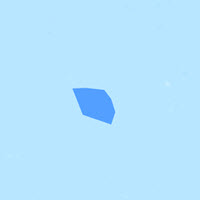 |
계류 위치에서 기본이 되는 계산은 계류로 요약된 피처 개수를 세는 것입니다. 또한 숫자 필드에 대해 통계(개수, 합계, 최소값, 최대값, 범위, 평균, 표준편차, 분산)를 계산하고 문자열 필드에 대해 통계(개수, 일부)를 계산할 수 있습니다. 문자열 통계는 각 추적에서 샘플 문자열을 반환합니다. 각 계류 위치에서 통계를 계산합니다.
모든 결과 피처에 입력 레이어 및 지정된 요약 통계의 필드 외에도 다음 필드가 포함됩니다.
| 필드 이름 | 설명 |
|---|---|
count | 계류에 있는 피처의 수입니다. |
dwellid | 피처가 속한 계류의 고유 ID입니다. |
| meanx | 계류를 구성하는 x 좌표의 평균 값입니다. |
meany | 계류를 구성하는 y 좌표의 평균 값입니다. |
meandistance | 계류 위치의 연속 포인트 간 평균 거리입니다. |
instant_datetime | 결과 유형이 계류 피처 또는 모든 피처인 경우 개별 피처가 생성되는 시간입니다. |
start_datetime | 결과 유형이 평균 중심 또는 컨벡스 헐인 경우 생성되는 시작 시간입니다. |
end_datetime | 결과 유형이 평균 중심 또는 컨벡스 헐인 경우 생성되는 종료 시간입니다. |
결과 유형이 모든 피처인 경우 계류에 속하는 결과에 위에서 계산된 필드가 포함됩니다. 계류에 속하지 않는 결과는 count 필드의 0 값을 반환하며 date 필드는 입력 피처의 시간 값을 반환하고 다른 모든 필드는 null 값을 반환합니다.
기본 설정에 따라 계류 위치는 거리 계산을 위한 측지 방법을 사용하여 생성됩니다. 다음과 같은 경우에는 측지 거리를 사용하는 것을 권장합니다.
- 날짜 변경선을 지나는 추적 - 측지 방법을 사용하는 경우 날짜 변경선을 지나는 입력 레이어에 날짜 변경선을 올바르게 지나는 추적이 포함됩니다. 이 방법이 기본값입니다. 입력 레이어 또는 처리 공간 참조는 World Cylindrical Equal Area와 같은 글로벌 투영 등 날짜 변경선 주위를 감싸는 공간 참조로 설정해야 합니다.
- 로컬 투영에 데이터셋이 없음 - 입력 데이터가 로컬 투영에 있는 경우 평면 거리 방법을 사용하세요. 예를 들어, 평면 방법을 사용하여 단일 주 내의 계류 위치를 검토할 수 있습니다. 입력 레이어 또는 처리 공간 참조는 데이터셋에 대한 로컬 공간 참조로 설정해야 합니다.
계류 위치를 계산할 매개변수를 선택할 경우 관측 유형과 찾으려는 계류의 축척을 고려하세요. 다음은 이동 데이터에서 계류를 찾을 수 있도록 매개변수를 수정할 수 있는 방법의 예시입니다.
- 선박 피처에는 vesselID 및 tripID 필드가 있습니다.
- vessel ID 및 trip ID 필드를 식별자로 사용하여 고유한 경로를 따라 계류 위치를 계산합니다.
- 시간 허용오차로 1시간을 사용하고 거리 허용오차로 1해리를 사용하여 선박이 최소한 1시간 이상 1해리 이내에 머물러 있는 위치를 찾아낼 수 있습니다.
- 동물 추적기에는 animalID 필드가 있습니다.
- animalID 필드를 식별자로 사용하여 특정 동물의 계류 위치를 비교합니다.
- 동물의 범위를 결정하려면 시간 허용오차로 3일을 사용하고 거리 허용오차로 10마일을 사용해 관심 동물의 서식지를 찾아낼 수 있습니다.
- 관심 영역이 더 작을 경우 시간 허용오차로 2시간을 사용하고 거리 허용오차로 100미터를 사용하세요.
시간 간격을 적용하면 정의된 간격을 추적합니다. 예를 들어 시간 간격 경계를 1990년 1월 1일 오전 9시에 시작하는 1일로 설정하면 각 추적이 매일 오전 9시에 잘립니다. 이 분할은 분석을 위해 더 작은 추적을 신속하게 생성하므로 계산 시간을 단축하는 가장 빠른 방법입니다. 반복되는 시간 간격 경계로 분할하는 것이 분석에 적합한 경우 빅데이터 처리에 사용하는 것을 권장합니다. 해당 매개변수는 10.8.1에서 제공됩니다.
현재 맵 범위 사용을 선택한 경우 현재 맵 범위 내에 보이는 피처만 분석됩니다. 선택하지 않으면 현재 맵 범위 외부에 있는 피처를 포함하여 입력 레이어에 있는 모든 입력 피처가 분석됩니다.
제한 사항
입력은 인스턴스 유형의 시계열 피처가 포함된 포인트 레이어여야 합니다.
시간이 없는 피처는 분석에 포함되지 않습니다.
컨벡스 헐과 계류 위치 계산이 완전히 고정적이거나(하나의 고유한 위치) 동일선상에 있는 2개의 고유한 포인트로 구성된 경우, 분석에 사용된 공간 참조의 허용오차에 따른 작은 값이 컨벡스 헐 대신 결과 폴리곤을 생성하는 데 너비, 높이, 직경으로 사용됩니다. 해당 폴리곤은 시각화에 사용되며 계류의 공간 범위를 나타내지 않습니다. 이러한 사례의 예시가 다음 테이블에 설명되어 있습니다.
| 입력 사례 | 설명 | 사례 |
|---|---|---|
우연적 일치(공간적으로 고유한 포인트 1개) | 입력 피처가 누적될 경우(우연적 일치) 결과 컨벡스 헐이 유효하지 않은 폴리곤이 됩니다. 이 예시에서는 일치 입력 피처가 노란색 폴리곤의 중심에 빨간색 점으로 표시됩니다. 노란색 폴리곤은 일치 포인트의 출력 컨벡스 헐 결과를 나타냅니다. 파란색 폴리곤에는 단일 계류 위치에 일치하지 않는 4개의 포인트가 있는 경우 컨벡스 헐의 형태가 표시됩니다. | 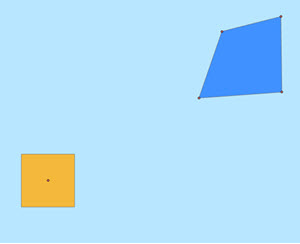 |
동일 선상(공간적으로 고유한 포인트 2개) | 입력 피처가 동일 선상에 있는 경우(공간적으로 고유한 2개의 포인트에서 가장 일반적으로 나타남) 결과 컨벡스 헐이 유효하지 않은 폴리곤이 됩니다. 이 예시에서는 동일선상에 있는 포인트가 노란색 폴리곤 내에 빨간색 점으로 표시됩니다. 노란색 폴리곤은 동일선상에 있는 포인트의 출력 컨벡스 헐 결과를 나타냅니다. | 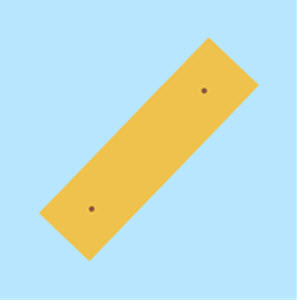 |
계류 위치 찾기 작동 방식
계산
입력 레이어는 고유 식별자를 사용하여 계류 위치로 요약됩니다. 모든 결과 유형의 각 계류 위치에 대해 피처 수와 기간이 계산됩니다.
요약된 결과 옵션(평균 중심 또는 컨벡스 헐)을 선택한 경우 각 추적은 추적 내에서 요약된 피처에 대해 선택적으로 숫자 통계(개수, 합계, 최소값, 최대값, 범위, 평균, 표준편차, 분산, 첫 번째 및 마지막) 또는 문자열 통계(개수, 일부, 첫 번째 및 마지막)를 적용할 수 있습니다.
첫 번째 및 마지막 통계는 추적의 첫 번째 또는 마지막 값을 반환합니다. 예를 들어, 시간 순서가 지정된 추적의 경우 [Toronto,Guelph,Montreal], 첫 번째 값은 Toronto이고 마지막 값은 Montreal입니다. 첫 번째 및 마지막 통계는 10.8.1에서 사용 가능합니다.
문자열 및 숫자 필드에 대한 개수 통계는 null이 아닌 값의 개수를 셉니다. 다음 값의 수는 5입니다 .[0, 1, 10, 5, null, 6] = 5. 값 집합의 수는 3입니다 [Primary, Primary, Secondary, null] = 3.
ArcGIS API for Python 예시
계류 위치 찾기 도구는 ArcGIS API for Python을 통해 제공됩니다.
이 예시에서는 선박이 일정 시간 동안 특정 거리 내에 머물러 있던 위치를 찾습니다.
# Import the required ArcGIS API for Python modules
import arcgis
from arcgis.gis import GIS
# Connect to your ArcGIS Enterprise portal and confirm that GeoAnalytics is supported
portal = GIS("https://myportal.domain.com/portal", "gis_publisher", "my_password", verify_cert=False)
if not portal.geoanalytics.is_supported():
print("Quitting, GeoAnalytics is not supported")
exit(1)
# Find the point dataset containing track features to find dwell locations from
track_layer_search = portal.content.search("GPSPoints_Halifax_ships", "Feature Layer")
track_layer = track_layer_search[0].layers[0]
# Run the Find Dwell Locations tool
dwell_result = arcgis.geoanalytics.find_locations.find_dwell_locations(input_layer = track_layer,
track_fields = "vessel_ID, shipping_zone",
method = "Geodesic"
distance_tolerance = .5,
distance_unit = "NauticalMiles",
time_tolerance = 6,
time_unit = "Hours",
summary_fields = [{'statisticType' : 'Maximum',
'onStatisticField' : 'Speed'}],
dwell_type = "DwellMeanCenters",
output_name = "ship_dwell_areas")
# Visualize the results if you are running Python in a Jupyter Notebook
processed_map = portal.map()
processed_map.add_layer(dwell_result)
processed_map유사한 도구
계류 위치 찾기를 사용해 추적 피처를 계류 위치로 요약할 수 있습니다. 서로 비슷하지만 약간 다른 문제를 해결하는 데 유용한 기타 도구를 사용할 수 있습니다.
Map Viewer 분석 도구
포인트 또는 영역을 추적으로 요약할 경우 추적 재생성 GeoAnalytics Tools를 사용하세요.
추적 데이터셋 내에서 공간 또는 속성 값을 기반으로 하는 다른 관계를 찾으려면 사건 감지 GeoAnalytics Tools를 사용하세요.
ArcGIS Desktop 분석 도구
계류 위치 찾기 GeoAnalytics Tools는 ArcGIS Pro에서도 사용할 수 있습니다.
하나의 피처에서 다음 피처까지 거리를 계산하려면 인접 지오프로세싱 도구를 사용하세요.
ArcGIS Pro에서 도구를 실행하려면 프로젝트의 활성 포털이 ArcGIS Enterprise 10.8 이상에서 실행 중이어야 합니다. 10.8의 경우 포털에서 공간 분석을 수행할 수 있는 권한을 가진 계정을 사용하여 포털에 로그인해야 합니다.